Guide de l’utilisateur de l’iPod touch
- Guide de l’utilisateur de l’iPod touch
- Nouveautés d’iOS 13
- Votre iPod touch
-
- Réactiver et déverrouiller
- Apprendre les gestes de base
- Régler le volume
- Modifier ou désactiver les sons
- Accéder à des fonctions depuis l’écran verrouillé
- Ouvrir des apps sur l’écran d’accueil
- Prendre une capture d’écran ou effectuer un enregistrement d’écran
- Modifier ou verrouiller l’orientation de l’écran
- Changer de fond d’écran
- Effectuer une recherche avec l’iPod touch
- Utiliser AirDrop pour envoyer des éléments
- Effectuer des actions rapides
- Utiliser et personnaliser le Centre de contrôle
- Consulter l’affichage du jour et l’organiser
- Charger et surveiller la batterie
- Comprendre la signification des icônes d’état
- Voyager avec l’iPod touch
-
- Calculette
-
- Configurer FaceTime
- Passer et recevoir des appels
- Passer un appel FaceTime en groupe
- Prendre une Live Photo
- Utiliser d’autres apps lors d’un appel
- Ajouter des effets de l’appareil photo
- Modifier les réglages audio et vidéo
- Quitter un appel ou passer à Messages
- Bloquer les correspondants indésirables
-
- Présentation de Maison
- Ajouter et contrôler des accessoires
- Configurer des accessoires
- Ajouter d’autres domiciles
- Configurer le HomePod
- Configurer des caméras
- Configurer un routeur
- Créer et utiliser des scènes
- Contrôler votre domicile avec Siri
- Automatisations et accès à distance
- Créer une automatisation
- Partager les commandes avec d’autres personnes
-
- Écrire un e-mail
- Ajouter des pièces jointes
- Adresser et envoyer un e-mail
- Afficher un e-mail
- Enregistrer un brouillon d’e-mail
- Marquer les e-mails d’un drapeau et les filtrer
- Organiser ses e-mails
- Rechercher des e-mails
- Supprimer et récupérer des e-mails
- Utiliser des pièces jointes
- Imprimer des e-mails
-
- Voir des plans
- Rechercher des lieux
- Accéder à la vue à 360°
- Marquer des lieux
- Obtenir des informations sur un lieu
- Partager des lieux
- Enregistrer des lieux favoris
- Créer des collections
- Obtenir des informations de circulation et sur la météo
- Obtenir des itinéraires
- Suivre un itinéraire guidé
- Trouver une course
- Effectuer des tours Flyover dans Plans
- Contribuer à améliorer Plans
-
- Visionner des photos et des vidéos
- Modifier des photos et des vidéos
- Modifier des Live Photos
- Organiser les photos en albums
- Effectuer des recherches dans Photos
- Partager des photos et des vidéos
- Consulter des souvenirs
- Trouver des personnes dans Photos
- Parcourir les photos par lieu
- Utiliser Photos iCloud
- Partager des photos sur iCloud à l’aide de la fonctionnalité Albums partagés
- Utiliser Mon flux de photos
- Importer des photos et vidéos
- Imprimer des photos
- Raccourcis
- Bourse
- Astuces
- Météo
-
- Configurer le partage familial
- Partager des achats avec les membres de sa famille
- Activer « Demander l’autorisation d’achat »
- Masquer les achats
- Partager des abonnements
- Partager des photos, un calendrier et plus encore avec les membres de sa famille
- Localiser l’appareil égaré d’un membre de sa famille
- Configurer « Temps d’écran » pour des membres de la famille
-
- Passer et recevoir des appels téléphoniques
- Transférer des tâches entre l’iPod touch et un Mac
- Couper, copier et coller entre l’iPod touch et un Mac
- Connecter l’iPod touch à l’ordinateur à l’aide d’une connexion USB
- Synchroniser l’iPod touch avec l’ordinateur
- Transférer des fichiers entre un iPod touch et un ordinateur
-
-
- Redémarrer l’iPod touch
- Forcer le redémarrage de l’iPod touch
- Mettre à jour iOS
- Sauvegarder l’iPod touch
- Rétablir les réglages par défaut de l’iPod touch
- Restaurer la totalité du contenu depuis une sauvegarde
- Restaurer les éléments achetés et supprimés
- Vendre ou céder votre iPod touch
- Effacer l’ensemble du contenu et des réglages
- Rétablir les réglages d’origine de l’iPod touch
- Installer ou supprimer des profils de configuration
-
- Premiers pas avec les fonctionnalités d’accessibilité
-
-
- Activer VoiceOver et s’entraîner à utiliser les gestes
- Modifier les réglages de VoiceOver
- Apprendre les gestes VoiceOver
- Utiliser l’iPod touch à l’aide des gestes VoiceOver
- Contrôler VoiceOver à l’aide du rotor
- Utiliser le clavier à l’écran
- Écrire avec le doigt
- Utiliser VoiceOver avec un Magic Keyboard
- Saisie en braille à l’écran à l’aide de VoiceOver
- Utiliser une plage braille
- Personnaliser les gestes et les raccourcis clavier
- Utiliser VoiceOver avec un dispositif de pointage
- Utiliser VoiceOver dans des apps
- Réduire/agrandir
- Loupe
- Affichage et taille du texte
- Mouvement
- Contenu énoncé
- Descriptions audio
-
-
- Informations de sécurité importantes
- Informations importantes sur la manipulation
- Obtenir des informations sur votre iPod touch
- Trouver plus de ressources sur les logiciels et les services
- Déclaration de conformité de la FCC
- Déclaration de conformité avec la réglementation d’ISDE Canada
- Apple et l’environnement
- Informations concernant la mise au rebut et le recyclage
- Copyright
Allumage et configuration de votre iPod touch
Allumez et configurez votre nouvel iPod touch avec une connexion Internet. Vous pouvez également configurer votre iPod touch en le connectant à votre ordinateur. Si vous possédez un autre appareil iPhone, iPad, iPod touch ou Android, vous pouvez transférer vos données sur votre nouvel iPod touch.
Remarque : si votre iPod touch est déployé ou géré par une entreprise ou une autre organisation, demandez des instructions de configuration à un administrateur. Pour obtenir des informations générales, accédez au site web Apple at Work pour la France ou le Canada.
Préparer la configuration
Pour que la configuration se passe au mieux, gardez les éléments suivants sous la main :
Une connexion Internet via un réseau Wi-Fi (le nom et le mot de passe de ce dernier peuvent être nécessaires)
Votre identifiant Apple et votre mot de passe. Si vous n’avez pas d’identifiant Apple, vous pouvez en créer un pendant la configuration
Votre ancien iPod touch ou une sauvegarde de votre appareil, si vous transférez vos données vers un nouvel appareil
Votre appareil Android, si vous transférez le contenu de votre Android
Allumage et configuration de votre iPod touch
Maintenez le bouton Marche/Veille enfoncé jusqu’à ce que le logo Apple apparaisse.
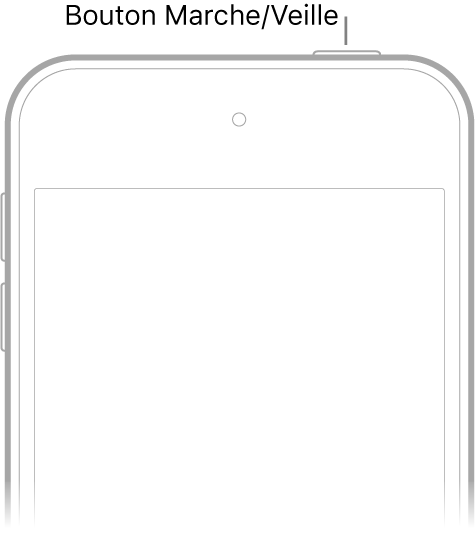
Si l’iPod touch ne s’allume pas, vous devrez peut-être charger la batterie. Pour davantage d’aide, consultez l’article Si votre iPhone, iPad ou iPod touch ne s’allume pas ou reste bloqué de l’assistance Apple.
Effectuez l’une des opérations suivantes :
Touchez « Configurer manuellement », puis suivez les instructions de configuration à l’écran.
Si vous possédez un autre iPhone, iPad ou iPod touch avec iOS 11, iPadOS 13 ou version ultérieure, vous pouvez utiliser « Démarrage rapide » pour configurer automatiquement votre nouvel appareil. Rapprochez les deux appareils, puis suivez les instructions à l’écran pour copier bon nombre de vos réglages, et de vos préférences, ainsi que votre trousseau iCloud. Vous pouvez ensuite restaurer vos données et votre contenu sur votre nouvel appareil à partir de votre sauvegarde iCloud.
Autrement, si les deux appareils sont dotés d’iOS 12.4, iPadOS 13 ou ultérieur, vous pouvez transférer l’ensemble de vos données sans fil depuis votre ancien appareil vers le nouveau. Maintenez vos appareils à proximité l’un de l’autre et branchés à l’alimentation jusqu’à la fin du processus de migration.
Vous pouvez également transférer vos données à l’aide d’une connexion filaire entre vos appareils. Consultez Utiliser le démarrage rapide pour transférer les données de votre ancien appareil iOS sur votre nouvel iPhone, iPad ou iPod touch.
Si vous êtes aveugle ou malvoyant, cliquez trois fois sur le bouton principal pour activer VoiceOver, le lecteur d’écran. Vous pouvez également toucher deux fois l’écran avec trois doigts pour activer Zoom.
Passer d’un appareil Android à un iPod touch
Lorsque vous configurez un nouvel iPod touch pour la première fois, vous pouvez déplacer vos données de façon automatique et sécurisée depuis un appareil Android.
Remarque : vous pouvez utiliser l’app Migrer vers iOS uniquement lors de la configuration initiale de l’iPod touch. Si vous avez terminé la configuration et que vous voulez utiliser « Migrer vers iOS », vous devez réinitialiser l’iPod touch et recommencer depuis le début. Sinon, vous devez transférer vos données manuellement. Consultez l’article Transfert manuel de contenu entre un appareil Android et un appareil iOS de l’assistance Apple.
Sur votre appareil avec Android 4.0 ou version ultérieure, consultez l’article Passage d’un appareil Android à un iPhone, iPad ou iPod touch de l’assistance Apple et téléchargez l’app Migrer vers iOS.
Sur votre iPod touch, procédez comme suit :
Suivez l’assistant réglages.
Sur l’écran Apps et données, touchez Migrer des données depuis Android.
Sur l’appareil Android, procédez comme suit :
Activez le Wi-Fi.
Ouvrez l’application Migrer vers iOS .
Suivez les instructions à l’écran.
AVERTISSEMENT : pour éviter les blessures, consultez la rubrique Informations de sécurité importantes pour l’iPod touch avant d’utiliser l’iPod touch.